Управление оповещениями
Нажмите Оповещения в центре активности Аналитика, чтобы вывести список оповещений, принадлежащих вам как владельцу или к которым у вас есть доступ.
Щелкните оповещение, чтобы просмотреть подробные данные, или используйте меню действий справа от каждого оповещения.
Раздел Оповещения центров активности
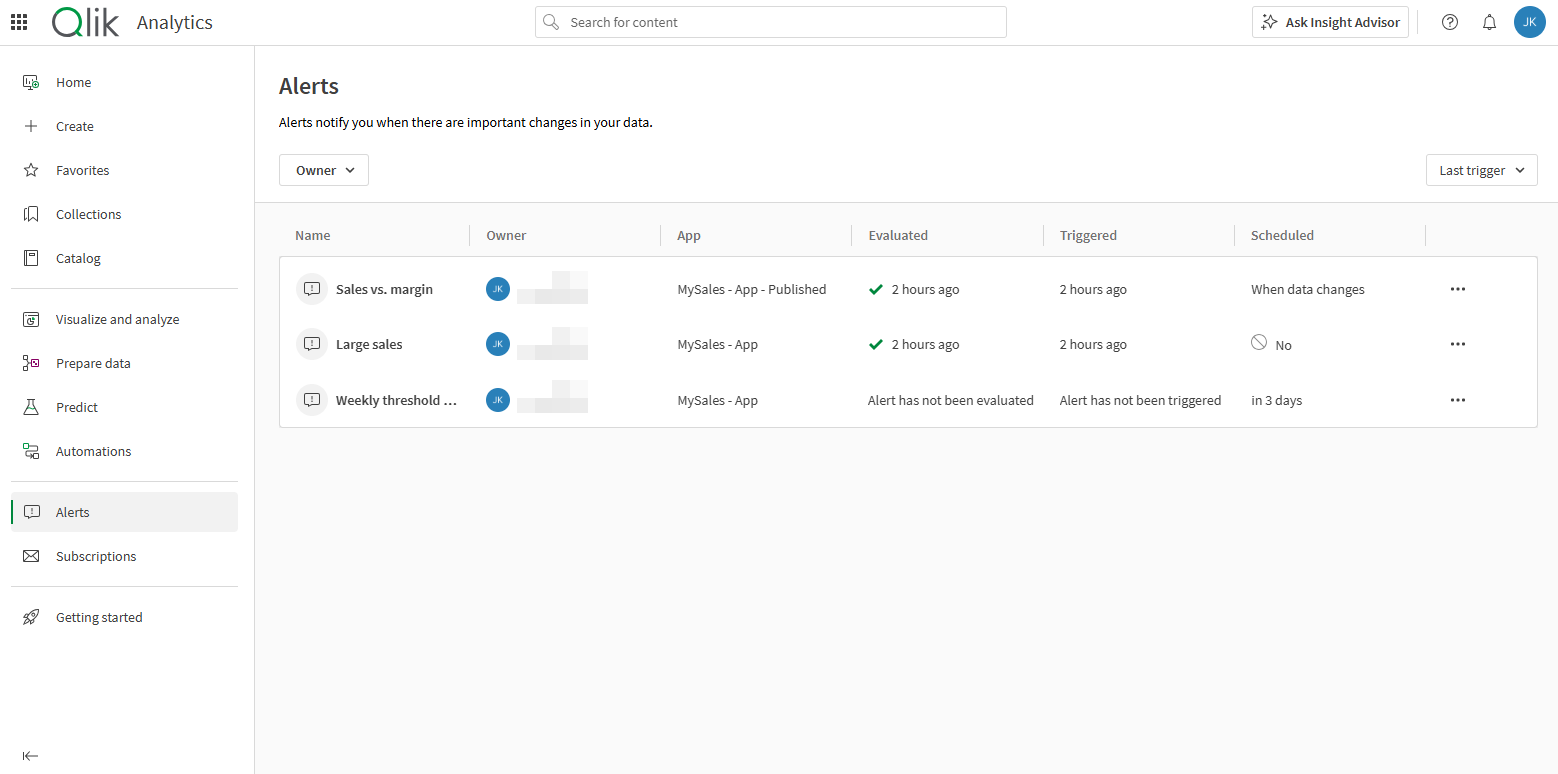
На странице Оповещения предусмотрена возможность фильтровать и сортировать оповещения. Можно уточнить список по владельцу оповещений (все, вы или другие) или выполнить поиск оповещений, принадлежащих определенному пользователю. Оповещения в списке можно сортировать по времени последней оценки, по времени последнего триггера или по имени в алфавитном порядке.
Управление принадлежащими вам оповещениями
Владелец оповещения может выполнять перечисленные ниже действия.
- Сведения
Просмотр подробных данных и истории, получателей и настроек уведомлений.
-
Настройки уведомлений
Управление получением уведомлений об этом оповещении.
Откройте Параметры > Уведомления, чтобы изменить глобальные настройки оповещения. Чтобы изменить настройки для конкретного оповещения, нажмите Оповещения в центре активности Аналитика. Найдите оповещение, щелкните меню
и выберите Настройки уведомлений.
Примечание к информацииВеб-уведомления доступны в течение 90 дней, после чего они удаляются.
-
Изменить
Изменение оповещения в приложении с выборками, использованными для создания оповещения.
-
Оценить сейчас
Оценка оповещения вручную.
-
Включить / Отключить
включите и отключите запланированную оценку.
-
Получатели
Просмотр получателей оповещения. Если оповещение принадлежит вам, вы можете удалять получателей.
-
Удалить
Удаление оповещения. Удаление оповещения также для всех получателей.
-
Данные и условия
Просмотр мер, измерений, выборок и условий, используемых в оповещении. Можно также перейти к листу, где было создано оповещение, с выборками, использованными в оповещении, с помощью Просмотреть в приложении.
-
История
Просмотр истории инициирования оповещения.
Управление оповещениями, совместно используемыми с вами
Для оповещений, совместно используемых с вами, доступны следующие действия.
-
Сведения
Просмотр подробных данных и истории, получателей и настроек уведомлений.
-
Уведомления
Управление получением уведомлений об этом оповещении.
Откройте Параметры > Уведомления, чтобы изменить глобальные настройки оповещения. Чтобы изменить настройки для конкретного оповещения, нажмите Оповещения в центре активности Аналитика. Найдите оповещение, щелкните меню
и выберите Настройки уведомлений.
Примечание к информацииВеб-уведомления доступны в течение 90 дней, после чего они удаляются.
-
Данные и условия
Просмотр мер, измерений, выборок и условий, используемых в оповещении. Можно также перейти к листу, где было создано оповещение, с выборками, использованными в оповещении, с помощью Просмотреть в приложении.
-
История
Просмотр истории инициирования оповещения.
-
Отписаться
Отписка от оповещения.
Отображение часовых поясов для оповещений и подписок с повторяющимися графиками
В центрах активности Qlik Cloud отображаемое время или отображаемый часовой пояс, как правило, совпадает с часовым поясом, установленным в персональных настройках. Исключением является регулярный график отправки оповещений и подписок.
На странице Сведения для оповещения или подписки в пункте Запланировано отображаются дата и время следующей запланированной отправки. Время в пункте Запланировано соответствует часовому поясу получателя. Если навести курсор на значок , появится подсказка, показывающая, как часто отправляется подписка или оповещение.
На изображении ниже показана ситуация, когда создатель и получатель живут в одном часовом поясе.
-
Следующий запуск по расписанию: 3 апреля 2023 года в 14:15.
-
Темно-серая подсказка показывает, как часто отправляется подписка: каждую неделю в понедельник и среду в 14:15.
Страница сведений о подписке, которую видит получатель, находящийся в том же часовом поясе, что и создатель.

Однако при создании оповещения или подписки в другом часовом поясе, отличном от часового пояса получателя, в подсказке появится значок . В этом случае график отправки будет отображаться в часовом поясе создателя оповещения или подписки.
Например, пользователь из Торонто, Канада (GMT-4), создает подписку. Он добавляет получателя, который живет в Стокгольме, Швеция (GMT+2). Разница во времени между ними составляет 6 часов. Получатель из Швеции просматривает страницу сведений, чтобы узнать, как часто ему будет приходить эта подписка. В пункте Запланировано время отображается в часовом поясе получателя: Стокгольм, Швеция Однако при наведении курсора на значок появится подсказка, показывающая весь график отправки подписки в часовом поясе Канады.
-
Время следующей запланированной отправки: 13 марта 2023 года в 15:30.
-
Темно-серая подсказка показывает график подписки, но в часовом поясе Канады:
создается в часовом поясе GMT -4:00 (Америка/Торонто): каждую неделю в понедельник, среду и пятницу в 9:30.
Как получатель из Швеции видит график отправки подписки, созданной в Канаде.

Управление оповещениями в качестве администратора
Администраторы клиента и аналитики могут управлять всеми оповещениями в центре активности Администрирование.
-
Удаление оповещений.
-
Включение и отключение оповещений.
-
Изменение владельца оповещения.
-
Редактирование графиков оповещения.
Для получения дополнительной информации см. Включение оповещений о данных и управление ими
